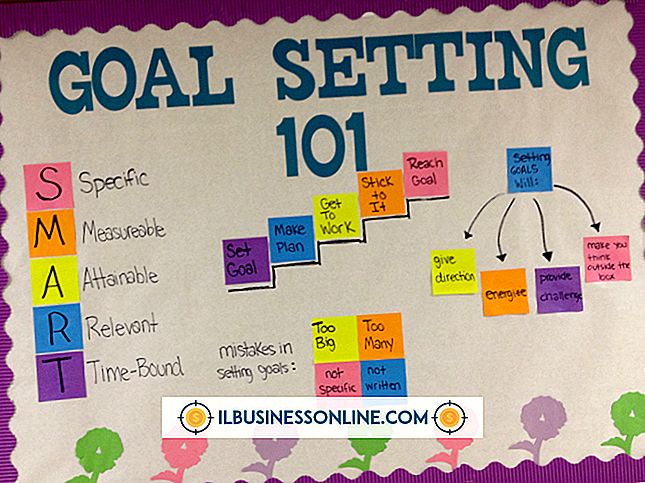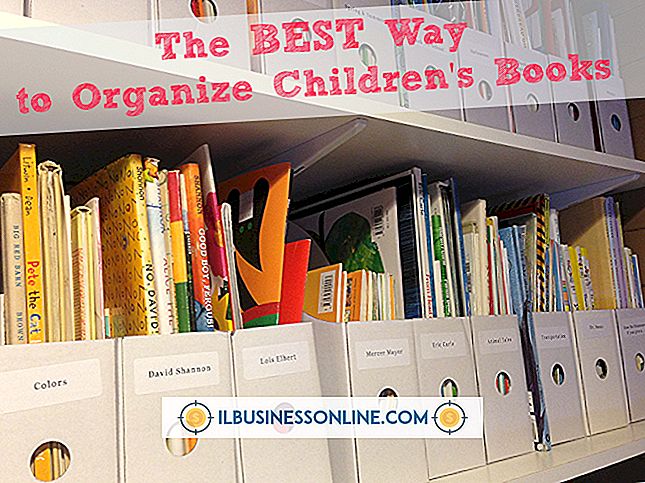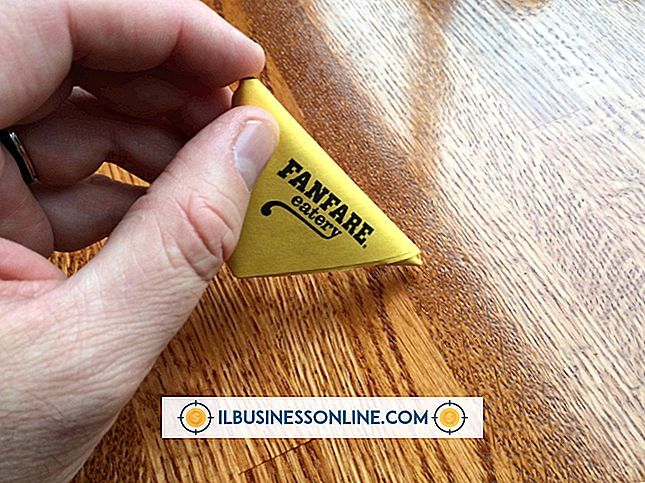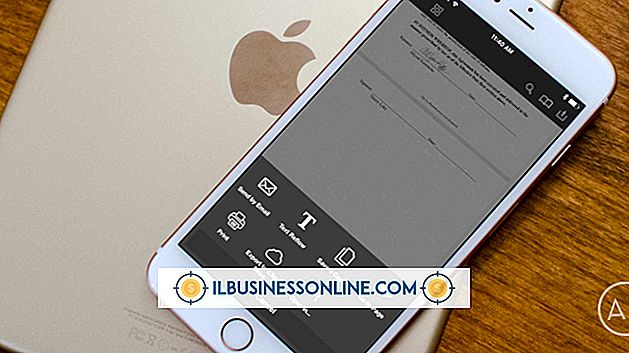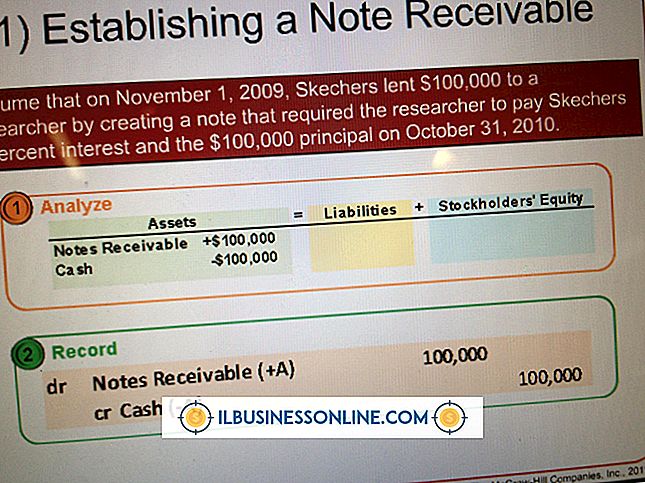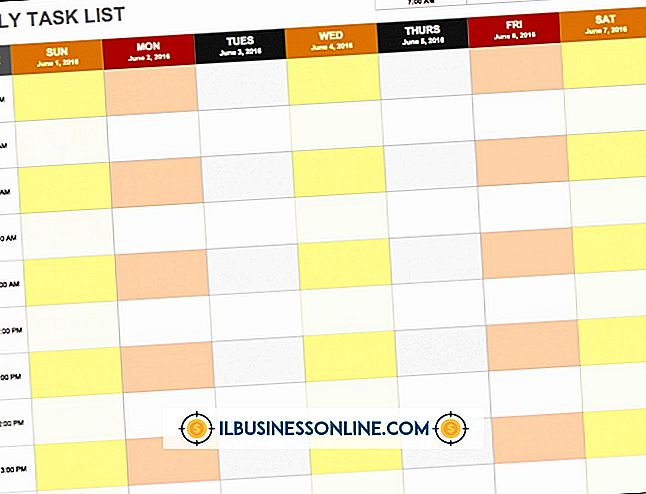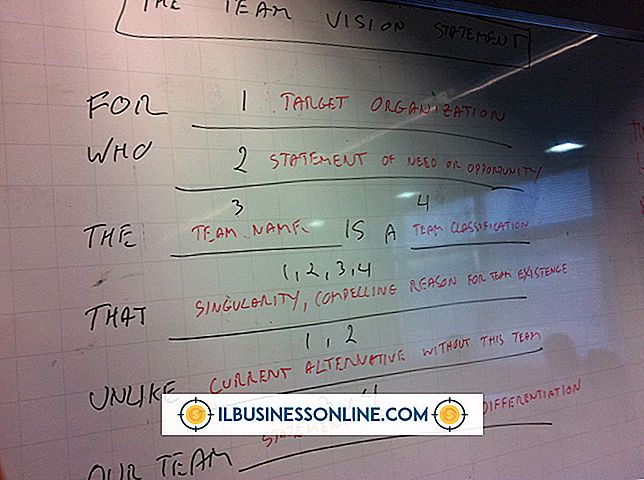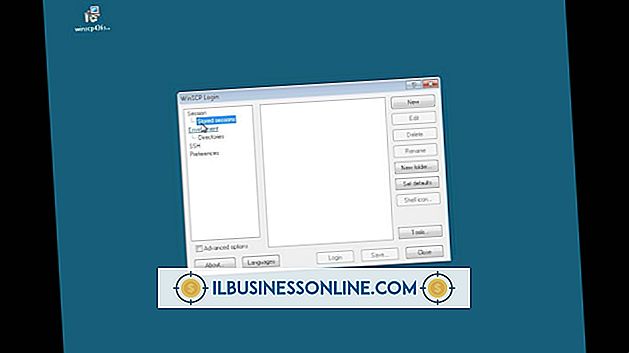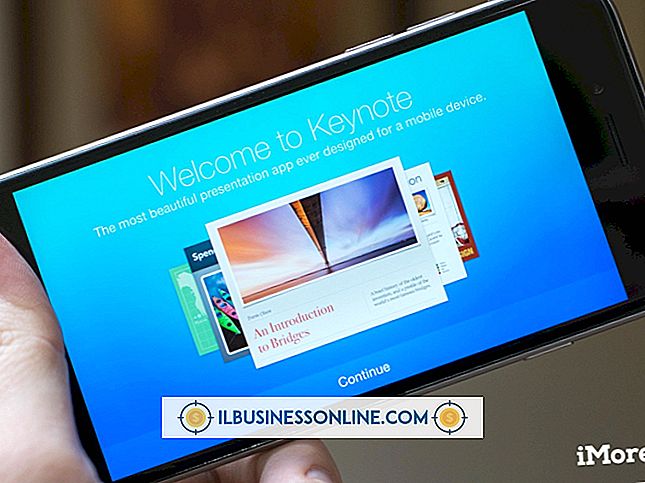Jag kan inte avinstallera min skrivare

Att ta bort en kontorsskrivare från ditt Microsoft Windows 7-system är vanligtvis en enkel process. Det kan dock hända att du inte kan helt avinstallera skrivaren om det till exempel finns några dokument i skrivarkön. Beroende på villkoren för skrivarens installation kan du också behöva använda administrativa behörigheter för att helt avinstallera skrivaren.
Avinstallera
Avinstallation av en skrivare från Windows-operativsystemet innebär vanligtvis att du klickar på Windows "Start" -knappen, klicka på alternativet "Enheter och skrivare", högerklickar på posten för skrivaren du vill avinstallera, klicka på alternativet "Ta bort enhet" från snabbmenyn och klicka sedan på "Ja" när du blir ombedd. Du måste också se till att skrivaren inte är ansluten till datorn via en USB-kabel. För en trådlös skrivare, stäng av skrivaren så att anslutningen inte är tillgänglig för datorn.
Ta bort alla dokument från kö
Det första steget som ska vidtas när du avinstallerar en skrivare är att radera alla återstående dokument från kön. Klicka på Windows "Start" -knappen, klicka på "Enheter och skrivare", klicka på posten för den specifika skrivaren i fönstret "Enheter och skrivare", högerklicka på varje dokument som fortfarande finns i mappen och klicka sedan på "Avbryt" från Kontextmenyn. Repetera för att radera varje dokument från den här mappen, vilket är utskriftskön. Om du inte kan avbryta dokumenten, koppla ur skrivaren och försök igen. Ibland hänger dokumenten upp i skrivarens buffert, så att skrivaren bryts ut ur kontakten anslutning mellan datorn och skrivaren, så att dokumenten kan avbrytas.
Kör som administratör
Om skrivaren installerades med administrativa rättigheter kräver operativsystemet att du kör avinstallationskommandot med administrativa behörigheter. Klicka på Windows "Start" -knappen, klicka på "Enheter och skrivare", högerklicka på skrivaren för att avinstallera och klicka sedan på "Kör som administratör." Klicka på alternativet "Ta bort enhet" och skriv sedan in administratörslösenordet, när du uppmanas.
Verifiera skrivarens borttagning
För att försäkra dig om att skrivardrivrutinerna också har tagits bort helt under avinstallationen, öppna en webbsida eller ett dokument och tryck sedan på "Ctrl-P" för att öppna dialogrutan Windows Skriv ut som visar varje installerad skrivare. Skrivaren som du har tagit bort ska inte anges om skrivaren och alla drivrutiner har tagits bort.